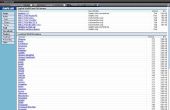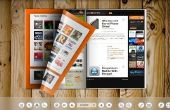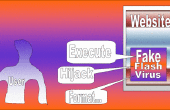Paso 1: Añadir capas
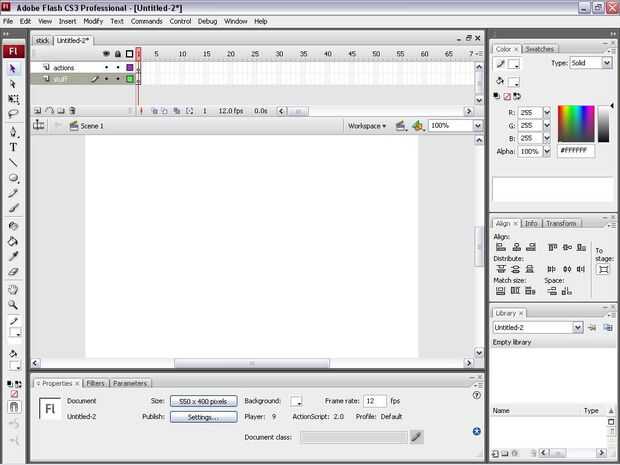
A continuación, tenemos que añadir un fotograma clave a la capa de acciones y un marco a la otra capa.
Entonces tome la tool(T) de texto y seleccione Texto dinámico desde el cuadro de lista desplegable en el cuadro de propiedades, probablemente tiene "Texto estático" seleccionado ya. Ahora, dibuje un rectángulo con el tool(R) rectángulo. Asegúrese de que el relleno no es blanco.
Hacer el relleno del rectángulo que acaba de hacer un Clip de película haciendo clic en él una vez y y presionando F8. El nombre y asegúrese de que está seleccionado "Clip de película" y el Punto de registro es en la parte superior izquierda antes de pulsar OK. Esta parte es importante Seleccione el clip de película que hizo, y en el cuadro de propiedades , verás un recuadro que dice "Nombre de instancia". Tipo de loadBar. Pulse Enter.
A continuación, active la casilla de texto dinámico que formuló e ir al Cuadro de propiedades. Debería ver la instancia de cuadro de texto el nombre nuevo, haga clic en él. Esta vez, escriba en el cuadro de texto. Pulse Enter.